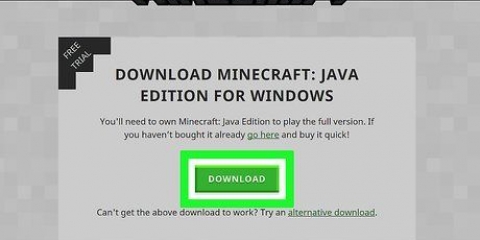Du vil se Mer info-knappen, som etter å ha klikket viser en nettleser som tar deg til Minecraft-nettstedet. Konfigurer-knappen er for å justere innstillingene i spillet ditt. Til slutt kommer du til Play-knappen.
Et eksisterende abonnement kan oppdateres via en lenke i spillet som finnes på Minecraft Realm-siden, ved å klikke på Mer info. Dette tar deg til Mojang-kontosiden, hvor du kan velge å fornye kontoen din. Alle som ønsker å kjøpe et bestemt rike, må migrere kontoen sin til paraply-Mojang-kontoen. Abonnementer er tilgjengelige i blokker på 1, 3 og 6 måneder. Prisen per måned starter på $13, men dette gjelder for langsiktige abonnementer.
Når du ser listen over Realms, kan du gå videre og dobbeltklikke for å spille. Sammenlignet med Hamachi eller Port Forwarding, er Realms online 24/7 uansett om verten spiller på serveren eller ikke. Realms er bare tilgjengelig for folk som har din tillatelse. Du kan invitere opptil 20 personer til riket ditt, og 10 kan spille samtidig. 








Klikk på invitasjonen, velg navnet på serveren og trykk på Godta. The Realm vil vises på listen din etter å ha klikket på Godta, og du kan begynne å spille. Hvis du velger Avvis, fjernes navnet ditt fra hvitelisten. Fra nå av vil du ikke lenger ha tilgang til eieren av riket inviterer deg igjen.
Få minecraft realms
Innhold
Minecraft er et velkjent spill som lar deg flytte og dele blokker, og det er et utrolig populært flerspillerspill. Å spille med venner var alltid litt vanskelig og innebar å installere servere og konfigurere porter separat. Introduksjonen av Minecraft Realms har forenklet denne prosessen, og du kan nå ha din egen private server oppe og kjøre for deg selv og vennene dine på få minutter. Fortsett å lese trinn 1 nedenfor for å lære hvordan du gjør dette.
Trinn
Del 1 av 3: Lag din egen verden

1. Oppdater Minecraft-spillet ditt. Realms fungerer ikke i eldre versjoner av Minecraft, og Snapshot-utgivelser støtter ikke denne funksjonen, så sørg for at du har den nyeste versjonen av Minecraft for å lage din egen server eller bruke noen andres.
- Knappen vises kun i den siste offisielt utgitte versjonen (i skrivende stund er det 1.7.10).
- Du trenger en lovlig skaffet versjon av Minecraft for å ha en Minecraft Realms-server.
- Avinstaller alle mods og teksturpakker, da de kan føre til at Realms ikke fungerer.
- Minecraft Realms er foreløpig bare tilgjengelig på PC, men en versjon for Pocket Edition kommer i nær fremtid.

2. Klikk på Minecraft Realms. Når du klikker på Minecraft Realms vil du se nettverksvinduet, som ligner på Multiplayer.

3. Meld deg på Mojang. For å lage ditt eget rike må du først registrere deg. Avhengig av type abonnement vil du ha mer eller mindre tid til å leie en server.

4. Opprett et rike. Etter registrering vil du få muligheten til å opprette et rike. Klikk på Create Realm, gi din Realm et navn og en beskrivelse, angi vanskelighetsgraden og du er klar til å spille på serveren.
Del 2 av 3: Konfigurere serveren og invitere spillere

1. Klikk på Konfigurer rike. Hvis du vil endre innstillinger, ta sikkerhetskopier, tilbakestille riket eller invitere spillere til din verden, gå til Konfigurer riket.

2. Klikk på Rediger innstillinger. Her kan du endre navn, beskrivelse og vanskelighetsgrad for riket ditt, i tillegg til å endre spillmodus.
Når du er ferdig, klikker du på Ferdig og endringene dine lagres.

3. Klikk på Inviter eller Fjern invitasjon. Dette vil skape en "hviteliste" av spillere for riket ditt, og gir dem tilgang. For å invitere en venn, klikk på Inviter og skriv inn brukernavnet.
Du kan velge en spillers navn og klikke Uninvite for å fjerne den fra hvitelisten, noe som vil blokkere tilgangen til riket ditt for denne spilleren.

4. Få tilgang til sikkerhetskopiene dine. Sikkerhetskopier-knappen viser alle sikkerhetskopier av riket ditt. Minecraft Realm-tjenesten sikkerhetskopierer spillet ditt regelmessig, noe som muligens lar deg gjenopprette en tidligere tilstand i verden hvis noe skulle gå galt.
Du kan erstatte Realm med en tidligere sikkerhetskopi, eller laste ned den nyeste sikkerhetskopien direkte til datamaskinen din.

5. Tilbakestiller riket ditt. Hvis du vil starte riket på nytt og slette alt som ble opprettet, klikker du på Tilbakestill riket. Denne knappen vil tilbakestille verden slik at du kan starte på nytt. Du kan gå tilbake til en tidligere verden som er i sikkerhetskopilisten; endringen er uansett permanent.
Med denne innstillingen har du muligheten til å spesifisere et bestemt frø, eller velge fra en liste over eksisterende kort du vil spille med.

6. Administrere abonnementet ditt. Klikk på Abonnement. Denne knappen gir en oversikt over tiden du fortsatt kan bruke Realm, ved siden av en lenke for å fornye abonnementet ditt.

7. Lukk riket. Klikk på Lukk rike. Dette vil gjøre riket utilgjengelig for andre enn deg selv. Om dette er permanent gjenstår å se, så du bør la denne knappen være i fred.
Del 3 av 3: Bli med i noen andres rike

1. Oppdater Minecraft. Som nevnt før trenger du den siste offisielle versjonen av Minecraft, ellers er det ingen knapp for å velge Minecraft Realm.
Fjern også eventuelle ressurspakker.

2. Klikk på Minecraft Realms. Etter å ha oppdatert spillet ditt, klikk på Minecraft Realms. Sørg for at du er invitert til riket du vil bli med i. I så fall vil du se et invitasjonsikon øverst på skjermen, ved siden av navnet på Minecraft Realme.

3. Klikk på Spill av eller forlat. Med navnet på riket i listen din, velg det og dobbeltklikk på det eller velg Spill for å bli med.
Velg navnet på riket og trykk på Forlat riket for å fjerne riket fra listen. Fra nå av vil du ikke lenger ha tilgang til eieren av riket inviterer deg igjen.
Artikler om emnet "Få minecraft realms"
Оцените, пожалуйста статью
Populær